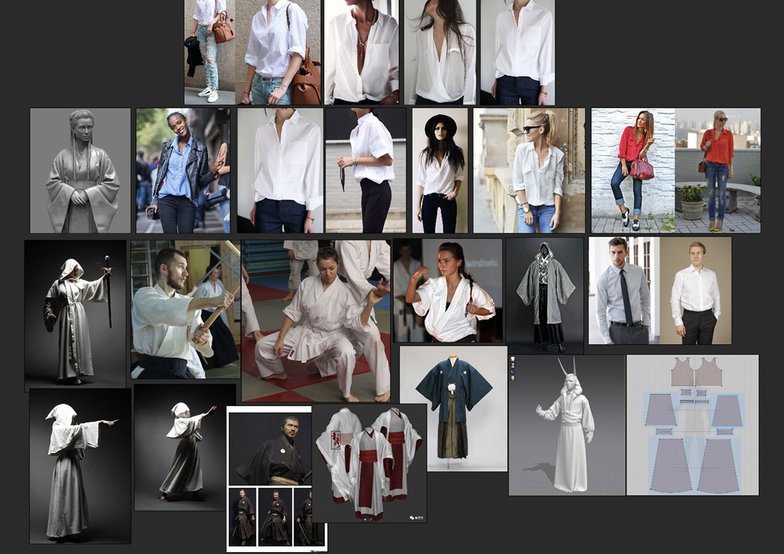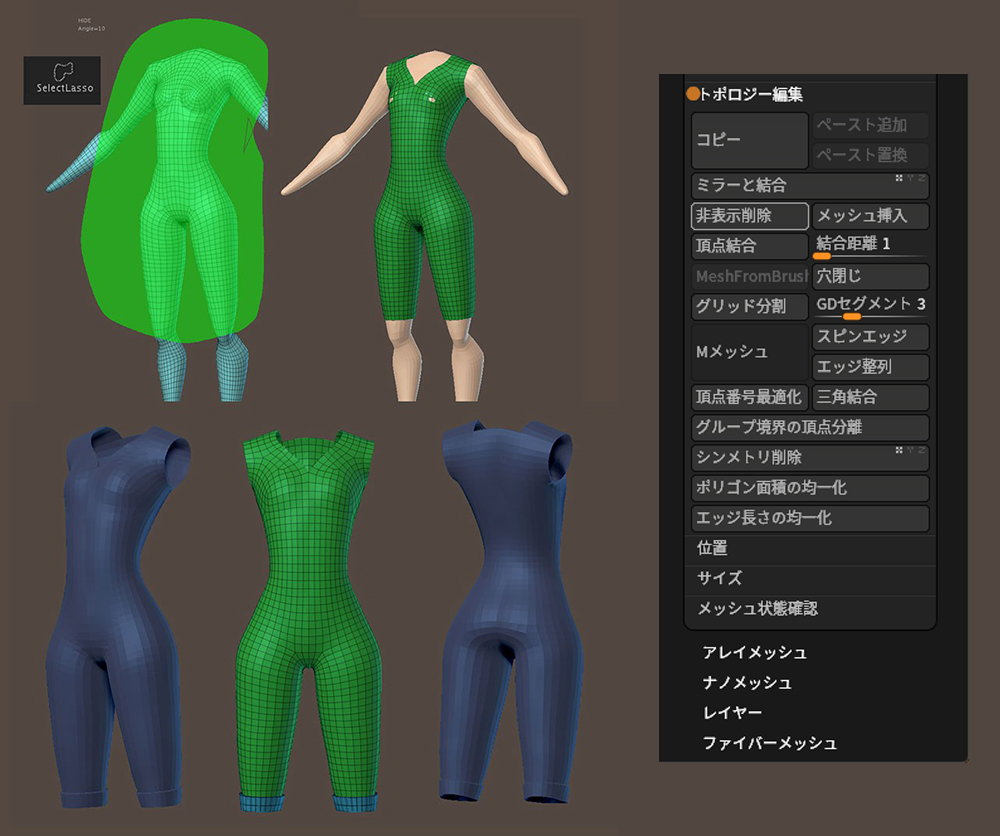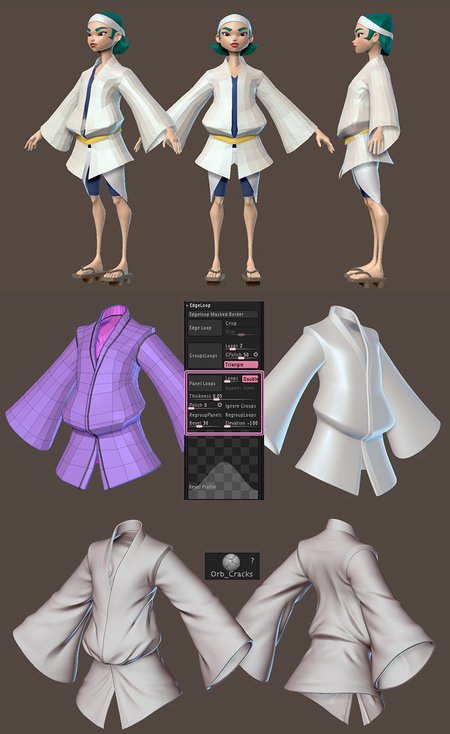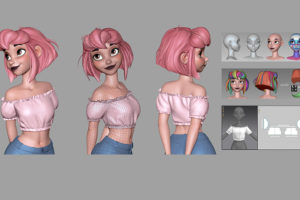スタイライズ・サムライ:リアルタイム キャラクター『SAMURAI』のメイキング
ロシア出身、スペイン在住の 2D/3Dキャラクターアーティスト Yulia Sokolova氏 は、ディズニー、Envato、および モバイルゲームスタジオのチュートリアル インストラクターもしています。そして、現在、ゲームやアニメ映画の 3Dキャラクター モデリングに注力しています
はじめに
こんにちは、ゲーム制作に携わっている 2D/3Dキャラクターアーティストの Yulia Sokolova です。このチュートリアルでは、Kati Sarin S 氏 のコンセプトをもとにした リアルタイムのキャラクター「SAMURAI (サムライ)」のメイキングを紹介します。
01 リファレンスとムードボード
このプロジェクトを始めたとき、これから作りたいもの(Kati のコンセプトのおかげです)と、スタイルや色の見せ方ついて明確なアイデアがすでにありました。しかし、複雑なしわや折り目の付いた着物について少し心配だったので、アナトミー(解剖学)と衣装について役立ちそうなリファレンスを見つける必要がありました。
Marvelous Designer のようなクロスシミュレーションツールを使わなかったのは、作業をシンプルにしたかったからです。ただし、折り目の付き方を理解しなければなりませんでした(布がどこでどのように伸びているか)。私は通常、Pinterest や Google 画像検索で、必要なあらゆる種類の画像を収集し、それらすべてを PureRef にドラッグ&ドロップして、新しいプロジェクトごとに複数のムードボードを作成します。
PureRef のリファレンスとムードボード
02 ブロッキングアウト:大まかに造形
この作品はポートフォリオ用だったため、プロジェクトの期限はなく、さまざまな制限から解放されていました。よって、今回は既存のベースメッシュは使わないことにしました。まず、ZBrush のダイナメッシュの球から原型を開始し、[Insert Sphere]ブラシで、腕・脚などあらゆる部位に球を追加しました。こうすれば、解剖学を実践しながら、形状やプロポーションを試すことができます。
最初はすべてが混乱し、扱いにくく、魅力的に見えないため、ゼロから始めるのは難しく感じられるでしょう。しかし、ここで諦めないことが大事です。リファレンスを見ながら弱点を見つけ、修正していくと、ある時点からモデルはどんどん見映え良くなるので、そのまま続行します。
この段階では、最も基本的なツールを使います。私の場合、[Move]ブラシ、[Clay Buildup]ブラシ、[DamStandard]ブラシ、[Pinch]ブラシ、[Inflate]ブラシです。さらにマスクとポリグループを使い、トポロジをできるだけシンプルにして、簡単に形状を操作・移動しています。
ブロッキングアウト(ZBrush 使用)
03 衣服のスカルプト
ボディメッシュを複製して、図のような肌に密着した衣服を作成しましょう。[SelectLasso]ブラシで目的のパーツを選択し、[ジオメトリ]>[トポロジ編集]>[非表示削除]をクリック、不要なジオメトリを削除します[ZModeler]ブラシと、個別のポリゴンまたはポリグループアイランドに適用できる[押し出し]機能を使えば、パーツに厚みをもたせることができます。
衣服をスカルプトする
04 着物のモデリング
着物のようにかさばる衣服のモデリングでも、最初のプロセスはほとんど同じです。ボディメッシュから初期形状を作成するか、[Topology]ブラシを使ってボディメッシュにシルエットを描きます。
次に、[Move]ブラシでメッシュを引っ張り、きれいなシルエットが出るまで袖と下部を伸ばします。このステップでは、まだ最低サブディビジョンで取り組んでいることに注意してください。シルエットに満足したら、[パネルループ]で厚みを加えます(これらの設定は[ツール]>[ジオメトリ]>[エッジループ]タブにあります)。また、エッジに折り目を付けて、サブディビジョンを追加したときに、すべてが十分にシャープなままになるようにします。
最後に、Michael Vicente氏 の Orb Brush Pack の[Orb Cracks]ブラシでスタイライズされた折り目を作成します。これは面白くてやりがいのあるパートですが、同時にリアルになり過ぎないように、大・中・小のディテールのバランスを保ちましょう。折り目はなるべくシンプルになるように心がけ、前に収集したムードボードを常に参考にしてください。
着物をモデリングする(ZBrush 使用)
05 ポリペイント
厳しい締め切りのある仕事なら、このステップは時間の無駄になるかもしれません。しかし個人プロジェクトの場合、ZBrush でキャラクターに色を加えて、全体がどのように見えるかを確認するとよいでしょう。これらの色をエクスポートしたり、テクスチャとして利用したりすることはありませんが、私はポリペイント機能で初期カラーを大まかにつけて楽しんでいます(ポリペイントは手速く便利な機能です)。ブラシを[RGB]モードに切り替え、コントロールスライダを動かして、ストロークの「不透明度」「強度」「柔らかさ」を調整します。
ポリペイントする(ZBrush 使用)